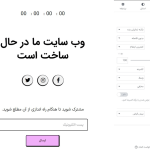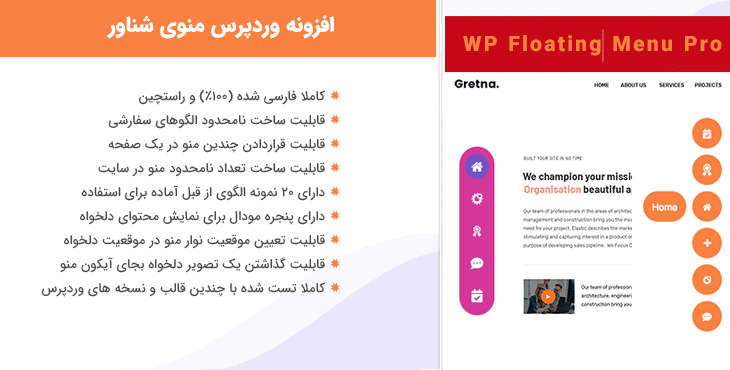به دنبال راهی برای ایجاد یک صفحه حالت تعمیر و نگهداری سایت با المنتور هستید؟ نگهداری در زندگی روزمره بسیار ضروری است. تمامی وسایلی که استفاده می کنیم، برای عملکرد صحیح نیازمند نگهداری هستند. برای حفظ و نگهداری خانه و ماشین خود نیازمند تمیزکاری و مراقبت مناسب هستیم. به همین ترتیب، وبسایت نیز نیازمند نگهداری است تا بهترین عملکرد را ارائه دهد. شما باید در مورد نگهداری وبسایت خود بسیار مراقب باشید، در غیر این صورت وبسایت شما نتایج خوبی به شما ارائه نخواهد داد.
اگر وبسایتی که دارید به خوبی نگهداری شده باشد، می تواند کاربران و فروش بیشتری را به همراه داشته باشد. اگر وبسایت شما خراب شود، کسب و کار شما نیز دچار مشکل خواهد شد. بنابراین، حفظ و نگهداری درست وبسایت بسیار مهم است. نگهداری وبسایت شامل رفع اشکالات و خطاها، تغییر طراحی، تغییر سرور و افزودن ویژگی ها و قابلیت های جدید می شود. اما هدف شما از نگهداری هر چیزی که باشد، هنگام به روز رسانی وبسایت خود، باید حالت نگهداری و تعمیر را فعال کنید. به این ترتیب کاربران می توانند درک کنند که وبسایت شما در حال نگهداری و تعمیر است.
حالت نگهداری می تواند تجربه کاربری بهتری را برای کاربران شما فراهم کند. می توانید در حالت نگهداری یک محدودیت زمانی تنظیم کنید که به کاربرانتان می گوید بعد از آن محدودیت زمانی می توانند به وبسایت بازگردند. این یک روش بسیار دوستانه برای ارتباط با کاربران شماست.
نکته : برای خرید افزونه المنتور پرو اینجا کلیک کنید.
نحوه ایجاد یک صفحه حالت تعمیر و نگهداری سایت با المنتور
ایجاد یک صفحه وبسایت با حالت نگهداری و تعمیر کار سختی نیست. افزونه ویرایشگر المنتور این کار را برای شما آسان می کند. با استفاده از افزونه المنتور، شما به راحتی می توانید حالت نگهداری را برای وبسایت خود ایجاد و فعال کنید. بیایید ببینیم چگونه این کار را انجام دهیم.
ابتدا یک صفحه را با ویرایشگر المنتور باز کنید. سپس بر روی گزینه تنظیمات کلیک کرده و گزینه طرح بندی صفحه را به عنوان المنتور کانواس (Elementor Canvas) انتخاب کنید.
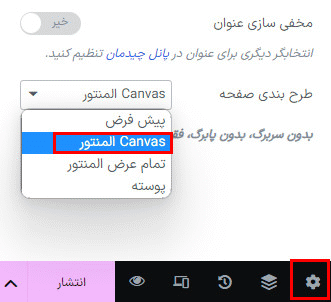
حالا روی آیکون پوشه کلیک کنید تا یک قالب را به صفحه اضافه کنید.

این کار باعث باز شدن مجموعه قالب های المنتور می شود، از اینجا می توانید یک قالب حالت نگهداری (maintenance mode) را انتخاب کنید. در اینجا بسیاری از قالب های حالت نگهداری نسخه پرمیموم و رایگان برای شما در دسترس است. می توانید هر قالبی را که می خواهید انتخاب کنید.
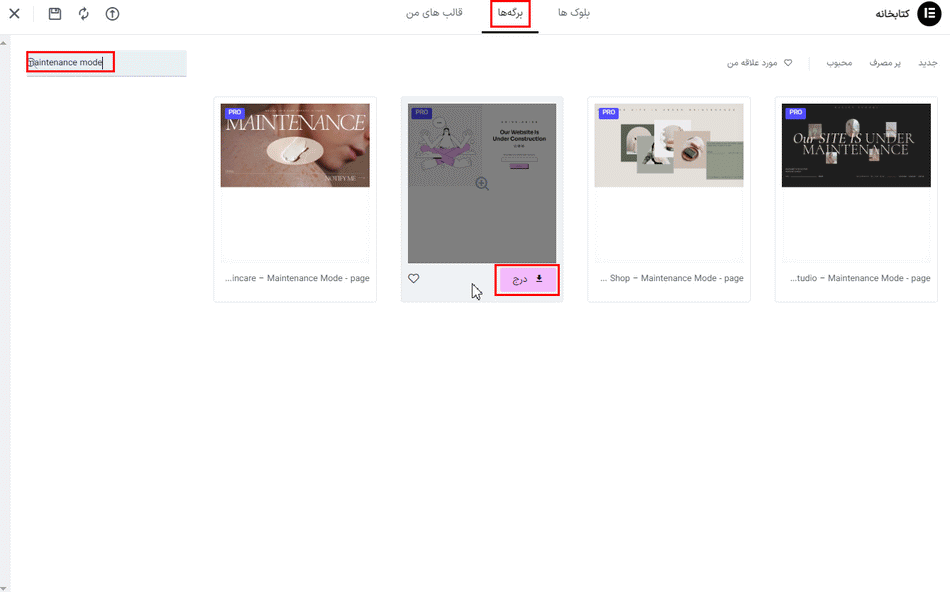
بعد از انتخاب قالب مورد نظر بر روی گزینه درج (insert) کلیک کنید تا قالب مورد نظر به صفحه شما اضافه شود. قالب به صفحه شما اضافه شد و اکنون می توانید محتوای آن را ویرایش کنید. از گزینه طرح بندی، می توانید عرض محتوا و ارتفاع را تنظیم کنید. همچنین می توانید موقعیت ستون، تراز عمودی و سرریز را تعیین کنید.

استایل
به قسمت استایل بروید تا بتوانید پس زمینه را برای شرایط عادی و هاور تنظیم کنید. همچنین می توانید حاشیه، جدا کننده و تایپوگرافی را نیز از اینجا تنظیم کنید.
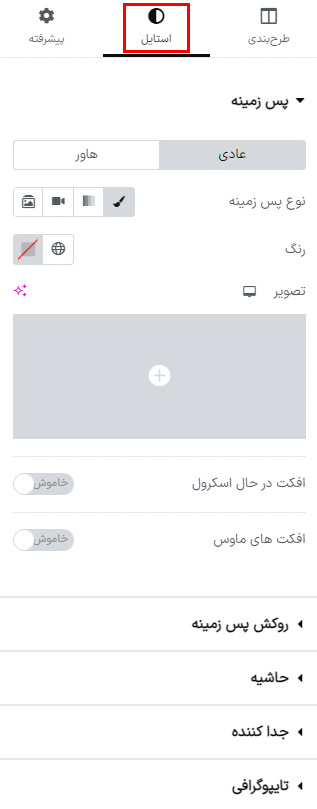
بعد از ویرایش قسمت محتوا و استایل، صفحه را به عنوان یک قالب ذخیره کنید و به آن یک نام بدهید.

فعال کردن قالب حالت نگهداری و تعمیر
حالا قالب حالت نگهداری و تعمیر شما آماده است و باید حالت نگهداری تعمیر را برای وبسایت خود فعال کنید. در داشبورد مدیریت وردپرس خود به قسمت المنتور > ابزارها بروید و سپس به قسمت حالت نگهداری بروید. از منوی کشویی “انتخاب حالت”، حالت نگهداری را انتخاب کنید. سپس دسترسی را بر اساس نقش کاربری تنظیم کنید.
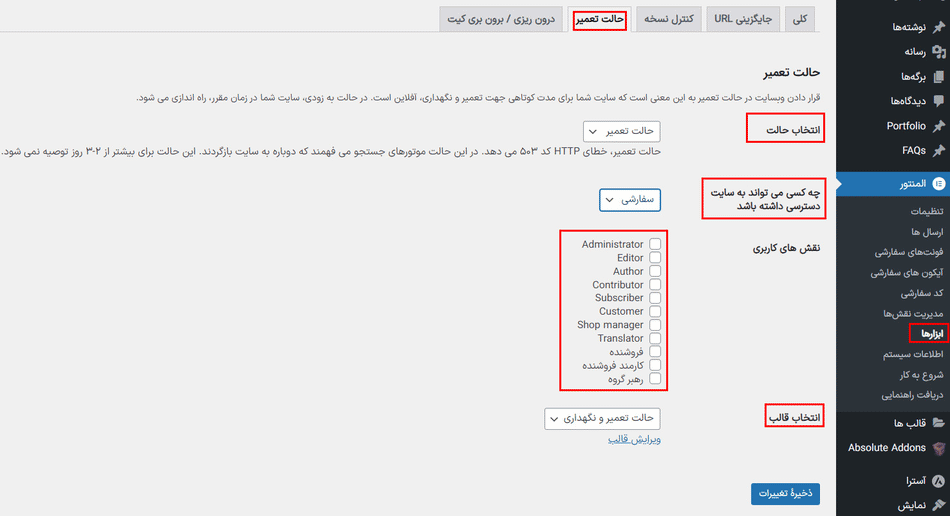
حالا از گزینه “انتخاب قالب”، قالب حالت نگهداری را که به تازگی ایجاد کرده اید انتخاب کنید. فراموش نکنید روی دکمه “ذخیره تغییرات” کلیک کنید.

حالا در داشبورد خود می توانید مشاهده کنید که حالت نگهداری فعال شده است. اگر صفحه وبسایت خود را بروزرسانی کنید، متوجه خواهید شد که قالب حالت نگهداری در وبسایت شما نمایش داده می شود.